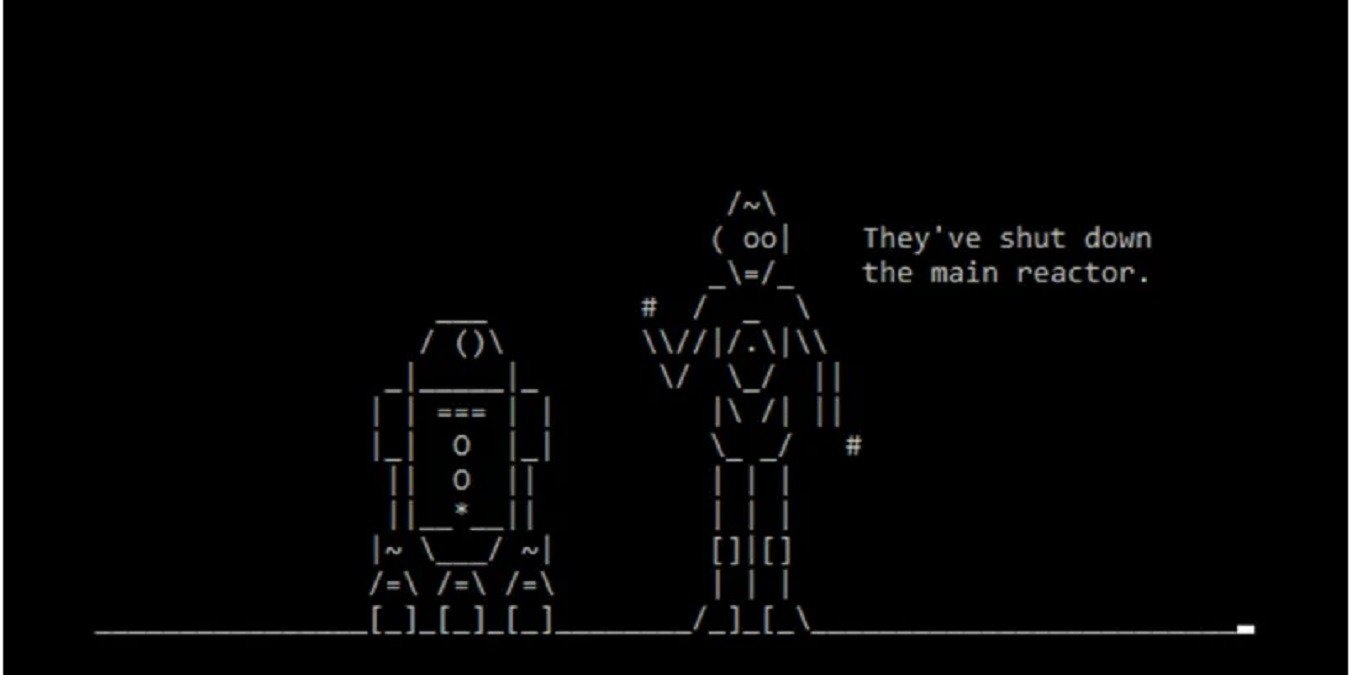У Microsoft долгая и занимательная история сокрытия пасхальных яиц, секретных игр и других странностей в своих операционных системах. Кто может забыть «Зал замученных душ» в Microsoft Office в Windows 95 или «Пинбол» в Word 97?
Windows 10 и Windows 11 не так интересны, как предыдущие версии, и их использование постепенно прекращается с тех пор, как в 2002 году была запущена Инициатива по обеспечению надежных вычислений. Но здесь и там все еще есть несколько скрытых сюрпризов. Вот наши любимые пасхалки и секреты Windows.
Читайте также: 15 безопасных веб-сайтов для загрузки программного обеспечения Windows
1. Вращающаяся шестеренка (Windows 11)
Если вы когда-нибудь наткнетесь на узнаваемый значок шестеренки настроек в приложении, щелкните его правой кнопкой мыши, и вы получите приятный сюрприз — он будет немного вращаться! Возможно, это не столько пасхалка, сколько приятная маленькая анимационная деталь, но, тем не менее, люди заговорили о ней, когда ее впервые обнаружили в приложении «Блокнот».
Contents
1. Вращающаяся шестеренка (Windows 11)
alt="Вращающаяся шестеренка пасхального яйца в Windows 11">Вот и все. Маленький вращающийся винтик. Возможно, это не совсем уровень полноценных скрытых игр, которые тайно существовали в старых версиях Windows, но это что-то!
2. Выделенный порт Doom
Потребовалось несколько лет, чтобы популярный шутер от первого лица Doom появился на платформах Windows, но когда это произошло, вокруг него поднялся целый ажиотаж. Игра называлась Doom 95, и в классической шутке разработчиков Id Software они назначили 666 в качестве сетевого порта игры.
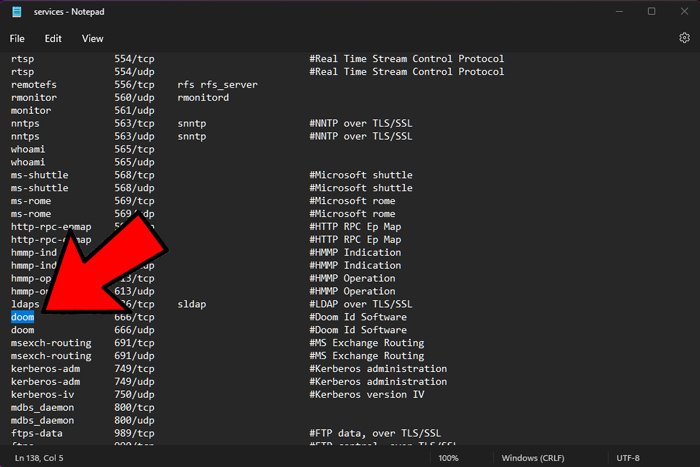
Удивительно, но порт 666 по сей день назначен Doom по умолчанию в Windows 10 в честь оригинальной игры, уничтожающей демонов.
Перейдите в «C:Windows\System32\drivers\etc», затем откройте файл «services» в Блокноте или другом текстовом редакторе и прокрутите вниз, пока не найдете Doom.
Читайте также: 29 потрясающих заставок для Windows
3. Совершать телефонные звонки
Для этого необходимо настроить модем, что не является важ
2. Выделенный порт Doom
омпьютеров и ноутбуков. Однако если вы это сделаете, вы сможете быстро совершать телефонные звонки прямо с компьютера с Windows 10.Просто нажмите Win+ R, чтобы открыть команду запуска, затем введите «dialer.exe». Нажмите ОК.
Если к вашему компьютеру подключен модем или телефон, вы увидите панель набора номера. В противном случае вы получите предупреждающее сообщение с предложением выполнить настройку.
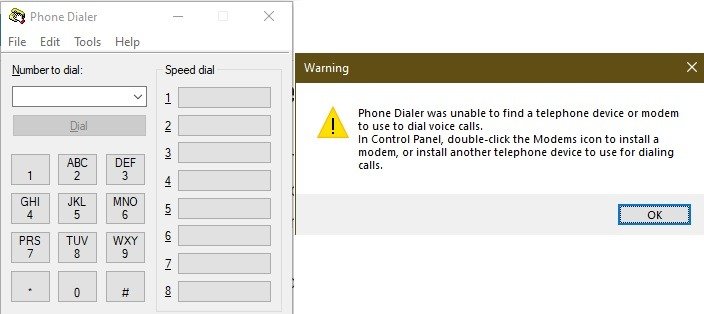
4. Фильм CMD «Звездные войны»
Ни для кого не секрет, что многие разработчики программного обеспечения также являются фанатами в душе и ценят научную фантастику, фэнтези и все такое занудное. Покопайтесь немного в Windows 10, и вы сможете наткнуться на эту очаровательную версию «Звездных войн» через Telnet, спрятанную в командной строке.
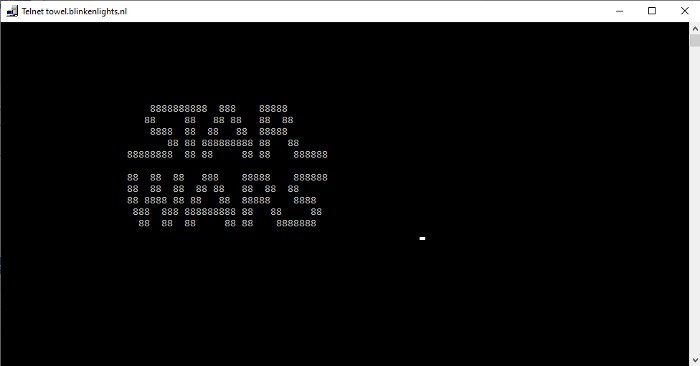
Перейдите в «Панель управления ->Программы ->Включение и выключение функций Windows».
Затем прокрутите вниз до записи «Клиент Telnet», установите флажок рядом с ней и нажмите «ОК».
Снова нажмите Win+ Rи на этот раз введите следующее: telnet towel.blinkenlights.nl.
А теперь откиньтесь назад, расслабьтесь и наслаждайтесь Telnet-версией Эпизода IV «Звездных войн».
Читайте также: 4 способа восстановить удаленные файлы в Windows
5. Режим Бога
Это может звучать немного более драматично, чем есть на самом деле, но Режим бога по-прежнему остается удобной функцией, которая отображает все параметры панели управления в одном длинном списке.
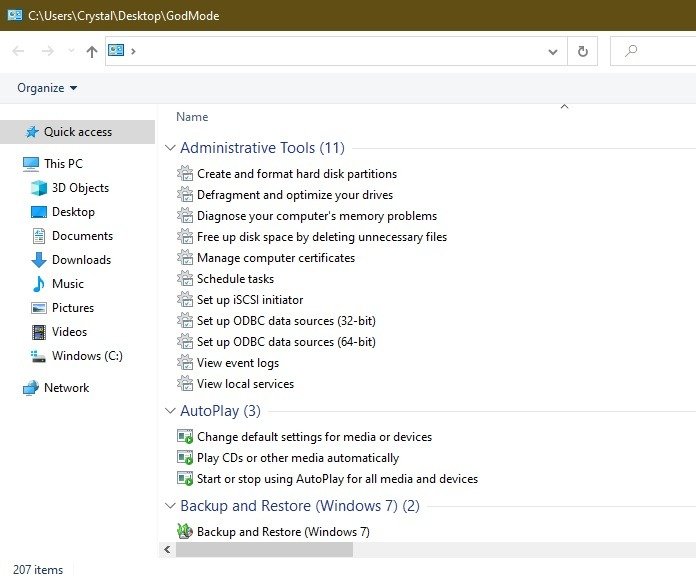
Просто перейдите в любое место одного из жестких дисков в проводнике, создайте новую папку, щелкнув правой кнопкой мыши пустое место и
4. Фильм CMD «Звездные войны»
овите свою папку следующим образом:GodMode.{ED7BA470-8E54-465E-825C-99712043E01C}
Вы увидите, что папка мгновенно превратится в значок панели управления. Просто дважды щелкните значок, и вы увидите на дисплее все параметры панели управления. Для максимальной ясности вы можете изменить параметр просмотра на «Список» или «Подробности».
6. Хоббиты (Windows 10)
Помните, что мы говорили о разработчиках программного обеспечения, склонных к фэнтези и научной фантастике? Что ж, эта пасхалка подтверждает эту мысль: в Windows 10 спрятана фотография дома Фродо из фильма «Властелин колец».
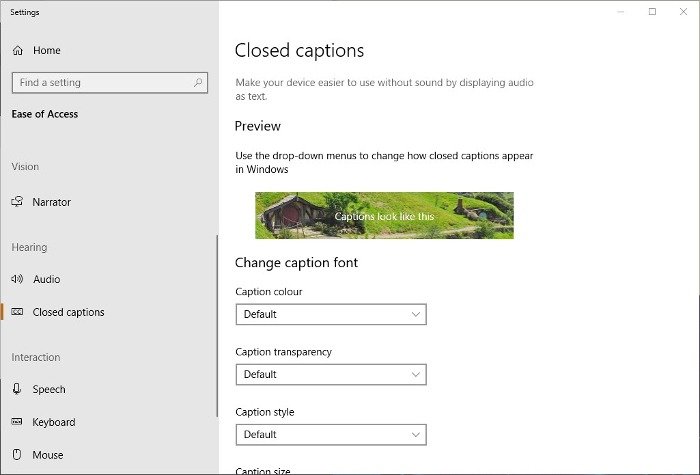
Чтобы найти его, выберите «Настройки ->Специальные возможности», затем «Скрытые субтитры» на панели слева.
В окне предварительного просмотра вы увидите идиллический зеленый холм со встроенной в него хоббитской норой, взятый прямо из фильма «Властелин колец»! К сожалению, это больше не применяется в Windows 11.
7. Игры Кортаны
Пасхальных яиц в Windows 10 и 11 не так много, как в предыдущих версиях, но они в некоторой степени компенсируют это, скрывая некоторые игры в голосовом помощнике Кортане.
С Кортаной можно играть в несколько игр. Вы можете сказать ему: «Подбрось монету», что говорит само за себя. Еще есть «Камень, ножницы, бумага», а также викторина из фильма, которую можно запустить, сказав «поиграй в киноигру».
В новых версиях Windows есть изменился принцип работы Кортаны . Если у вас нет доступа к этим играм, скорее всего, вы используете последнюю версию, которая отлично подходит для безопасности, но не для игр-пасхалок.
Подведение итогов
Выбор не такой большой, как в старые добрые времена Windows, но в Windows 10 и 11 все равно есть немало развлечений. Нашли ли вы какие-нибудь пасхальные яйца или секреты Windows, о которых мы не упомянули? здесь? Дайте нам знать в комментариях!
Когда вы закончите изучать эти пасхалки, взгляните на некоторые из забавные скрытые игры Google, в которые можно играть .